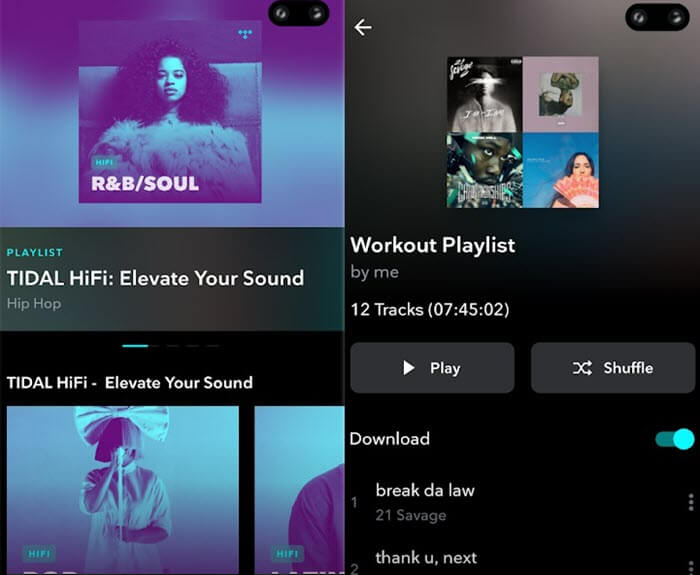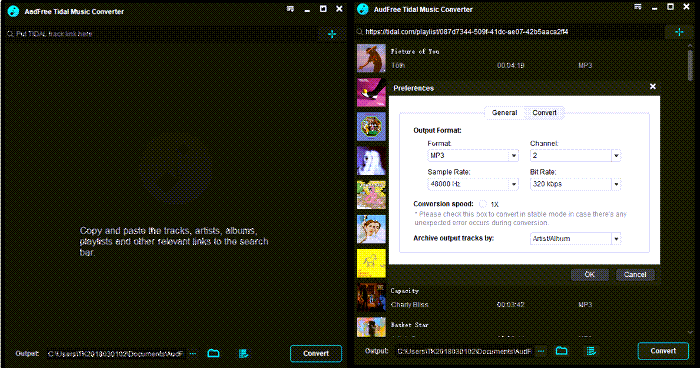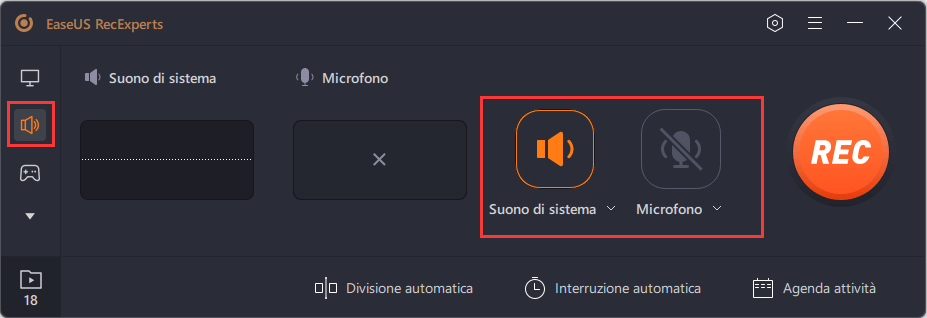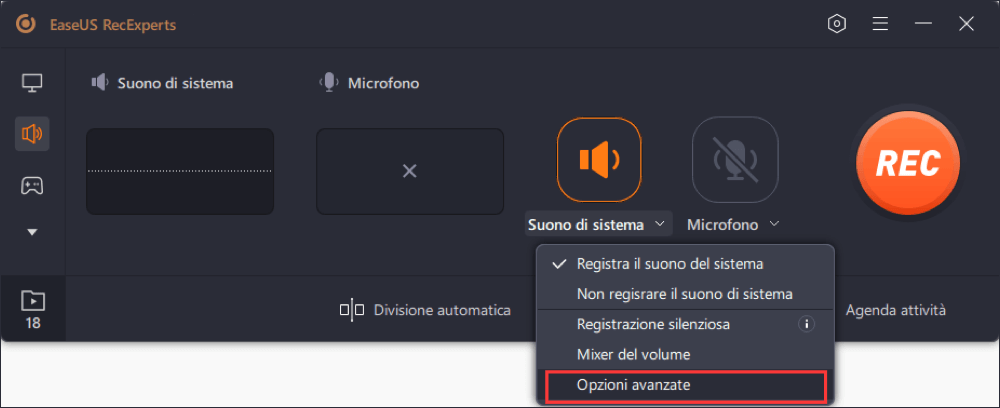Tidal è un popolare servizio di streaming musicale che ha oltre 70 milioni di tracce e 250 mila video. Puoi usarlo per creare una playlist o ascoltare la playlist suggerita e così via.
Offre una delle migliori qualità audio del settore, grazie alle funzionalità Master e HIFI, e poi ti permette di scaricare. Questo post parlerà di come scaricare musica da Tidal utilizzando l'app Tidal o utilizzando software di terze parti su Windows e Mac.
Come scaricare musica dall'app mobile Tidal
Tidal consente agli utenti di registrare musica sulla sua app mobile. Quindi, se vuoi scaricare brani sul tuo telefono e riprodurli ogni volta che vuoi, segui questi passaggi di seguito:
Passaggio 1. Avvia l'app Tidal sul telefono e trova l'album che desideri scaricare. Se non riesci a vederlo in primo piano, puoi cercare.
Passaggio 2. Una volta trovato l'album, toccalo per aprirlo. Nella parte inferiore del brano o dell'album, cerca un pulsante di attivazione/disattivazione accanto all'opzione di download. Toccalo e il brano verrà aggiunto alla coda di download.
![download di musica di marea]()
Passaggio 3. Una volta terminato, ora puoi riprodurre musica sull'app mobile Tidal sul tuo smartphone senza la necessità di una connessione Internet.
Come scaricare musica da Tidal sul computer
Quando si tratta di scaricare musica da Tidal sul computer, non esiste un modo semplice. Il problema è che Tidal non ha un'app per nessun computer. Nonostante questa restrizione, è ancora possibile farlo utilizzando software di terze parti in grado di farlo.
AudFree è un software per scaricare musica che può essere scaricato sia da abbonamenti premium che HiFi. Quindi può convertire l'audio registrato in un formato che può essere utilizzato ovunque. Ora, segui questi passaggi per scaricare i brani che ti piacciono.
Passaggio 1. Scarica e installa il software sul tuo computer. Quindi apri l'app Tidal e copia il link di una traccia, un artista, un album o una playlist.
![copia il link della musica delle maree]()
Passaggio 2. Incolla il collegamento, quindi fai clic sul pulsante "Converti". Ti consentirà quindi di selezionare il formato, il canale, la frequenza di campionamento e il bitrate. Puoi scegliere di selezionare la velocità di conversione nel caso si sia verificato un errore.
Passaggio 3. La schermata successiva mostrerà l'avanzamento di ogni brano che stai scaricando.
![eliminare i brani musicali delle maree]()
Come registrare musica da Tidal su Windows/Mac
Sebbene Tidal non offra un downloader integrato, puoi utilizzare il software di terze parti per acquisire musica di alta qualità da Tidal. L'uso di EaseUS RecExperts è una buona soluzione per registrare efficacemente la musica di Tidal su Windows e Mac.
Questo è uno strumento pratico che registra qualsiasi cosa sullo schermo di Windows. Per registrare la musica di Tidal, applica la funzione "Audio" e puoi selezionare il formato di output dell'audio, includendo MP3, AAC, ecc. Oltre alla musica di Tidal, usala per catturare il suono del microfono in modo da poter registrare la tua voce con il suono di marea.
Inoltre, se vuoi acquisire qualcosa di diverso dall'audio, è possibile. Questo software può funzionare perfettamente come registratore di riunioni Zoom per acquisire qualsiasi cosa in riunioni, webinar o lezioni online. Ecco altre caratteristiche di questo strumento funzionale.
Caratteristiche principali:
- Cattura il microfono e l'audio del sistema come preferisci
- Registra schermo e webcam contemporaneamente
- Cattura il gioco su Windows con il frame rate selezionato
- Pianifica la registrazione per avviare automaticamente la missione
- Avere opzioni sul formato di output, bitrate, frequenza di campionamento dell'audio
Prova subito questo potente strumento per catturare musica da Tidal!
passaggi per acquisire musica da Tidal su Windows:
Passaggio 1. Avvia EaseUS RecExperts sul computer e clicca su "Audio" ( a forma di altoparlante) sul lato sinistro dell'interfaccia principale.
Passaggio 2. Per registrare l'audio interno, è necessario selezionare l'opzione "Suono di sistema" nella finestra successiva. È possibile regolare il volume facendo clic su "Suono di sistema" > "Opzioni avanzate".
Passaggio 3. Quindi, fai clic sul pulsante rosso "REC" per iniziare la registrazione. Durante la registrazione, è possibile metterla in pausa o interromperla facendo clic sui pulsanti corrispondenti.
Passaggio 4. Una volta terminata la registrazione, puoi trovare file registrati nella sezione "Registrazioni".
Conclusione
Tidal è un ottimo lettore musicale, ma è difficile scaricare musica da Tidal su PC o Mac. Il modo efficiente per farlo è utilizzare un software di registrazione e EaseUS RecExperts è uno strumento eccellente, in grado di registrare l'audio del sistema senza alcun problema. Una volta registrato, puoi riprodurre la musica senza Internet. Ora, cogli l'occasione per installarlo!